という疑問があるのではないでしょうか。PCからInstagramにビデオストーリーを追加する方法は?- あなたが探しているソリューションは、次のように呼ばれます。Storrito.comです。
Storrito.com - PC用Instagramストーリービデオエディタ
Storritoは、デスクトップPC、またはMacから直接InstagramやFacebookのストーリーに長い動画(+15sec)をアップロードすることができます。また、ウェブブラウザから快適にストーリーを事前に計画することができます。それができるのは 1.15秒以上の長い動画をアップロードする - Storritoが自動的に15秒ごとにカットしてくれます。 2.ビデオストーリーをオンラインで編集 - Instagramのステッカー、Gif、写真、絵文字、テキストなどを追加することができます。 3.3.ビデオストーリーのスケジュールを設定し、指定した日時に自動投稿(通知なし)。
Storrito.comでPCからInstagramにビデオストーリーを投稿する方法
このステップバイステップのチュートリアルに沿って、PCからInstagramにビデオストーリーを追加する方法を学びます。Storritoで登録する
Storritoはウェブアプリケーションなので、何かをダウンロードする必要はありません。ChromeやFirefoxなどでも動作します。Storrito.com](https://storrito.com/?mtm_campaign=fromLP)から簡単にサインアップすることができます。
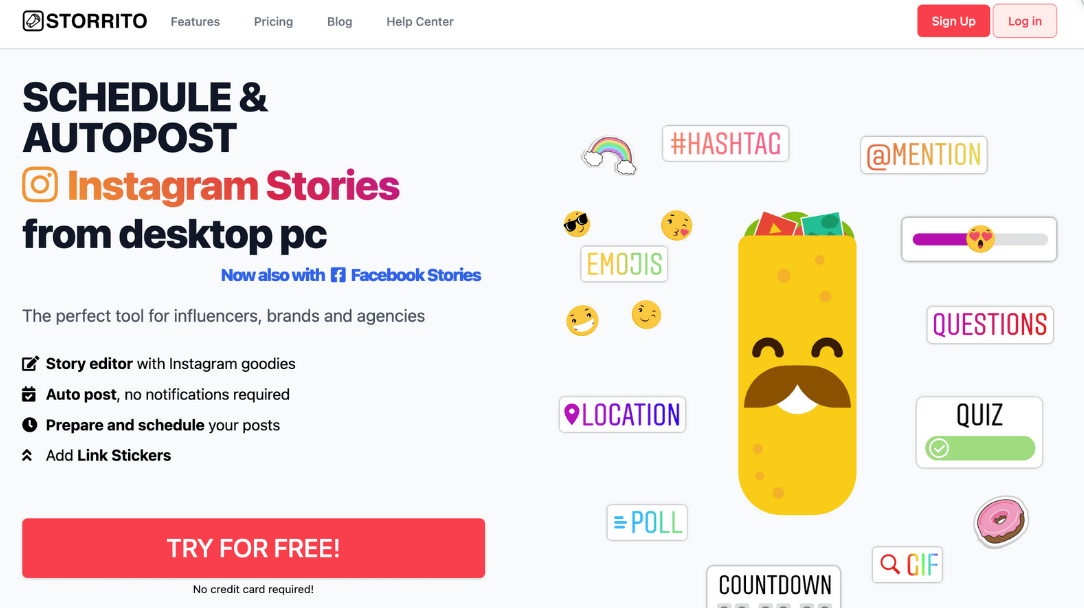
Instagramのアカウントと連携する。
サインアップ後、InstagramアカウントとStorritoを接続する必要があります。まず、位置情報の確認が必要です。次に、Instagramのユーザー名とパスワードを入力します。Save this Connection "をクリックすれば完了です。💪
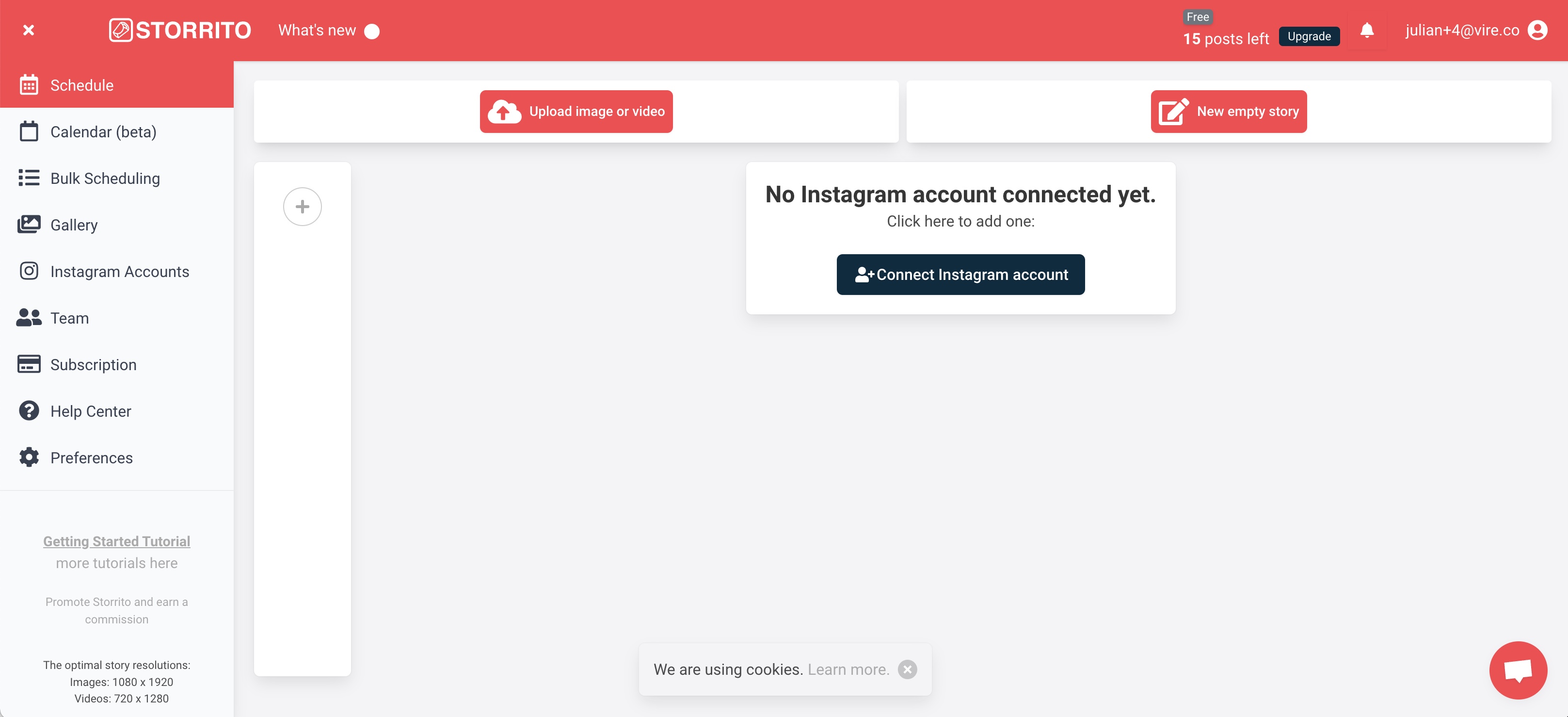
PCからInstagramストーリー動画をアップロード
これで、写真や動画のアップロードを開始できます。デスクトップからギャラリーにドラッグ&ドロップするだけで、簡単にクリエイティブをアップロードできます。 ファイルのアップロードが完了したら、公開したいビデオをクリックして「編集」をクリックすると、ストーリーエディターが開きます。
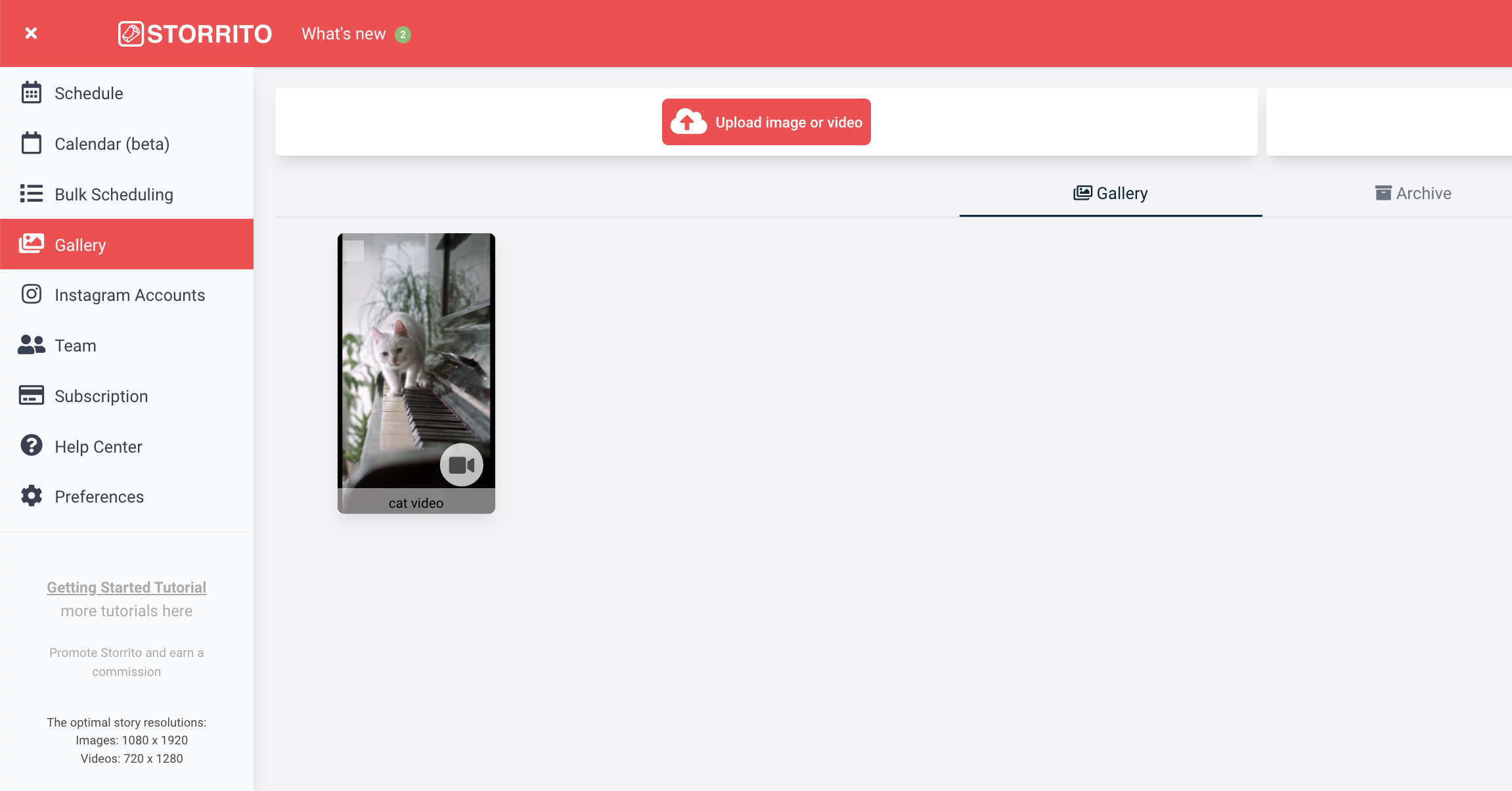
StorritoのStory and Video Editorを使用して、ビデオ全体を投稿します。
15秒以上の動画をアップロードし、動画全体を掲載したい場合は、上部のバーを右へ引きます。するとStorritoは自動的に動画を15秒のパートに切り分けて次々と投稿してくれます。その前に、ハッシュタグ、リンクステッカー、ロケ地、ポーリング、カウントダウンタイマー**を追加して、ストーリーを完成させたいと考えています。完了したら、「保存」をクリックして次のステップに進みます。
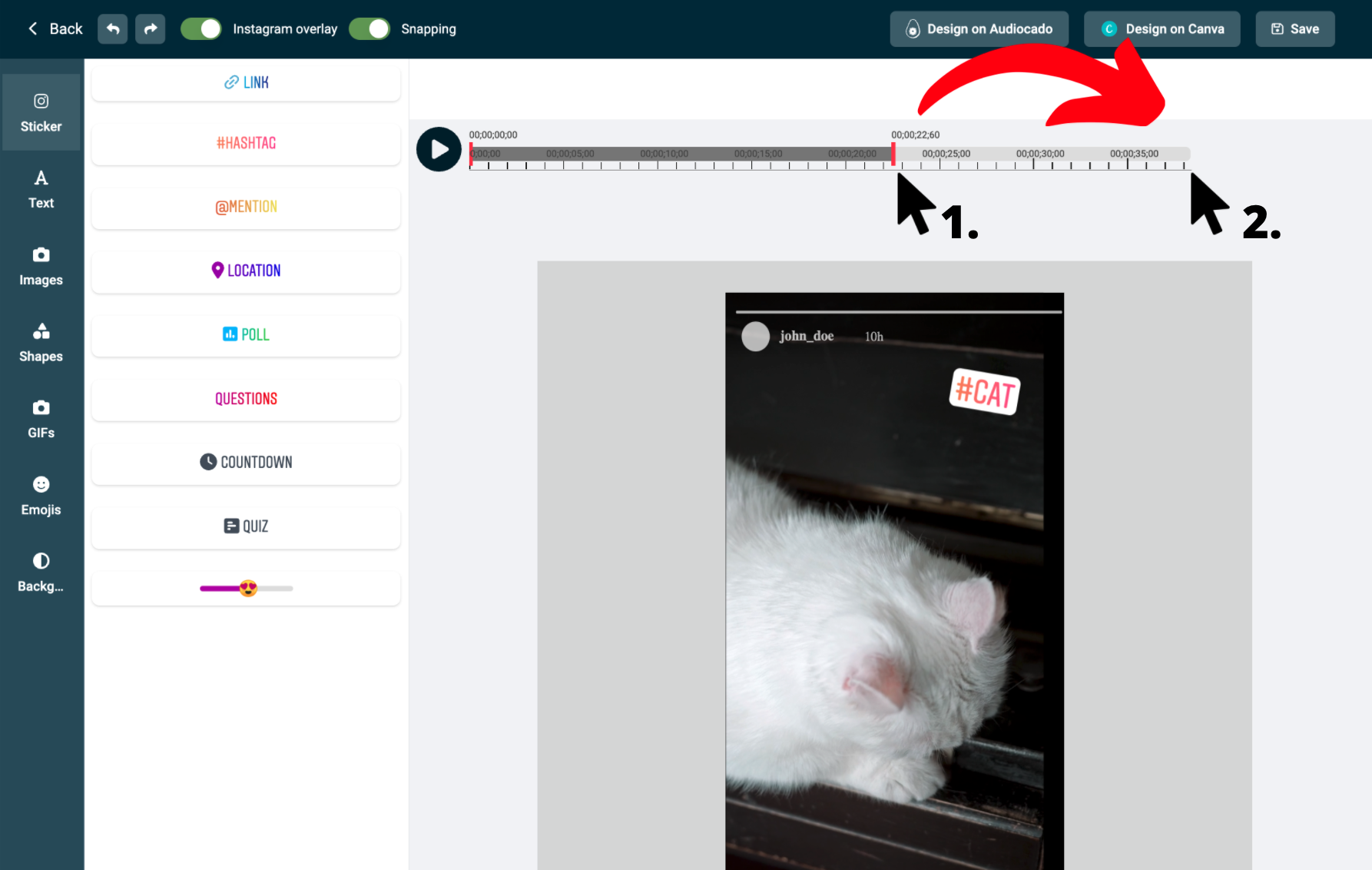
PCからInstagramのアカウントにビデオストーリーを投稿する
ビデオストーリーをアップロードして作成したら、最後にストーリービデオを自分のアカウントに投稿します。そのため、ギャラリーで同じストーリーをクリックし、今度は「投稿/スケジュール」を選択すると、スケジュールビューが開きます。 ビデオストーリーを投稿するには 1.ストーリーを公開したいインスタグラムアカウントを選択します。 2.2. ビデオストーリーをFacebookページにも追加したい場合は、下のラジオボタンをクリックすると、Storritoが自動的にFacebookにクロスポストします。 3.3. 最後に「今すぐ投稿」を選択するか、スケジュールを設定したい場合は、公開する日時を選択してください。
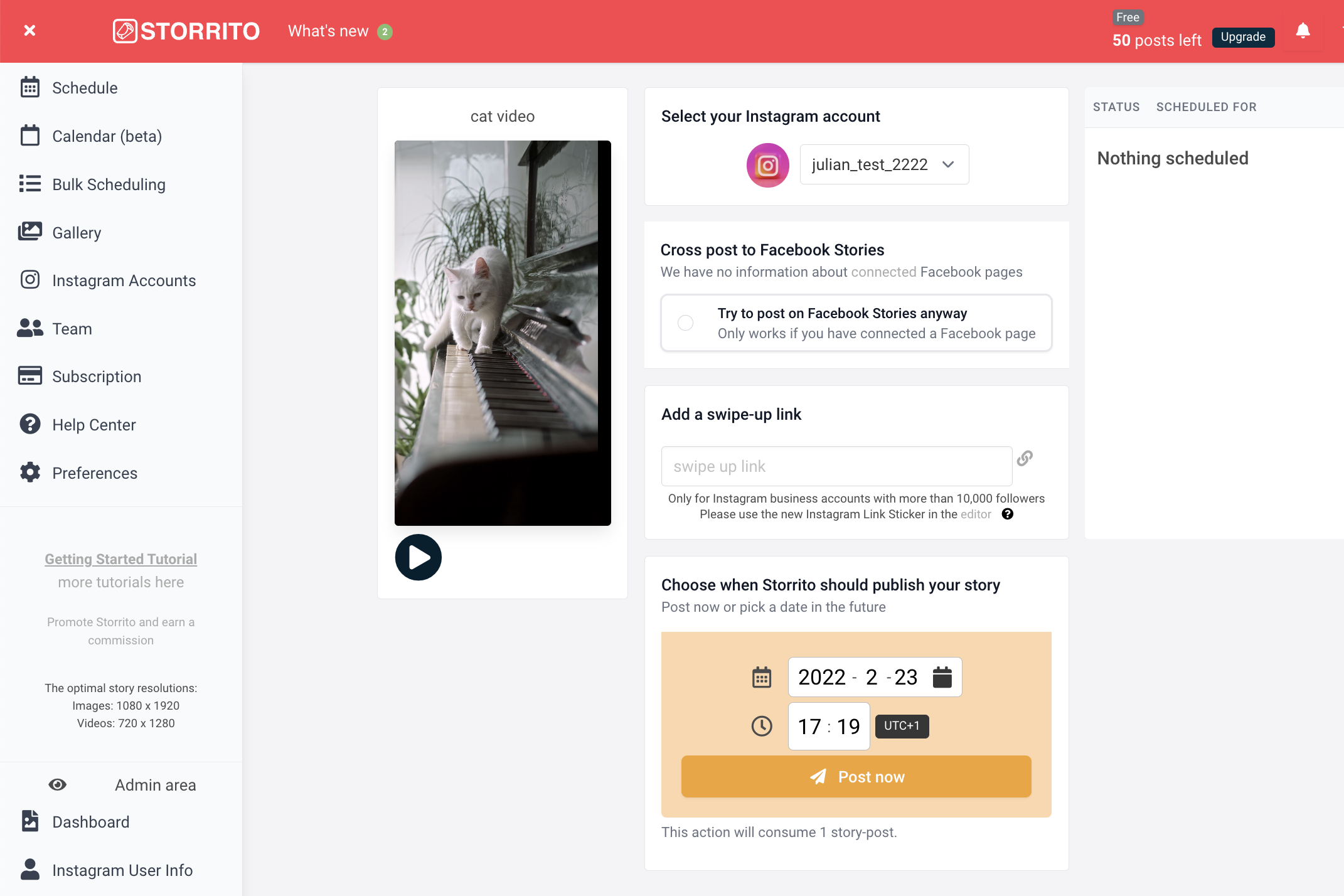
Frequently asked questions
- 予定されているストーリーはどこで見ることができますか?
- システムがメディアをレンダリングすると、右側のコラムにストーリーのステータスが表示されます。スケジュール中の場合は時計が表示され、Instagramアカウントに正常に投稿された場合は緑のチェックマークが表示されます。
- ストーリーに長い動画も投稿できますか?
- Storritoは、あなたのビデオを自動的に15秒にカットし、次々と投稿します。
- Facebookストーリーのスケジュールも可能ですか?
- 上記のように、Facebookのビデオストーリーをスケジュールすることも可能です。Storritoは自動的にあなたのFacebookページにストーリーをクロスポストします。 複数のFacebookページを接続している場合は、このビューにすべてのページが表示され、公開するページを選択することができます。
PCからInstagramアカウントへのビデオストーリーの投稿を開始する準備はできましたか?今すぐ無料トライアルを開始する。
Discover more:
Tools
- Auto Post Instagram Stories
- Can you schedule Instagram stories? Yes, with Storrito.com! (Here's How)
- How to add a story in Instagram from PC or Mac?
- Instagram Story Maker Online
- Instagram Story Planner (Scheduler)
- Post Instagram Stories from PC
- Schedule Facebook Stories from PC
- How to schedule Instagram Reels
- Schedule Instagram Stories
- Schedule Instagram Stories with the Link Sticker
- Upload and post Instagram Reels from PC
- How to Upload a Video to Instagram Story from PC
Support
Subscribe to our newsletter
Be the first to know when we're adding new features and releasing new updates!